Publicité
Dans la main-d'œuvre moderne, votre e-mail se transforme souvent en liste de tâches. Trello est une excellente application pour organiser vos tâches Trello - Un système de gestion de projet unique, simple et puissant d'une bonne maisonLe nom de Joel Spolsky vous dit-il quelque chose? Si c'est le cas, vous allez vouloir lire cet article, car il présente le dernier et le plus grand projet de Spolsky. Et sinon, vous devez savoir que c'est ... Lire la suite . Eh bien, maintenant, vous pouvez obtenir le même type d'organisation directement dans Gmail avec une nouvelle extension Chrome, Sortd.
Sortd est un skin qui ajoute une nouvelle couche à votre Gmail. Cliquez sur le petit onglet rouge sur le côté pour l'activer et vous serez redirigé vers la vue Sortd, qui est essentiellement un tableau Kanban - des colonnes où vous pouvez ajouter et supprimer vos tâches.
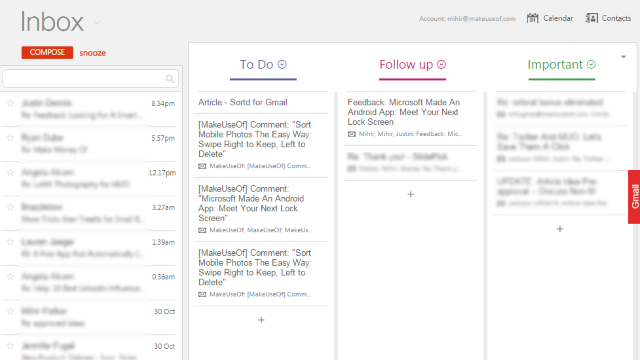
Comment fonctionne Sortd?
Sortd répertorie tous vos e-mails dans un seul volet à gauche, avec des tableaux occupant de l'espace à droite. Voici ce que vous pouvez en faire:
- Faites glisser et déposez les e-mails sur n'importe quel tableau des tâches
- Réorganiser et réorganiser les e-mails avec la même action de glisser-déposer
- Modifier le sujet des e-mails pour une meilleure compréhension
- Ajouter manuellement de nouveaux éléments à n'importe quel tableau des tâches
- Regrouper les e-mails en une seule tâche
- Renommer des listes
- Ajouter de nouvelles listes
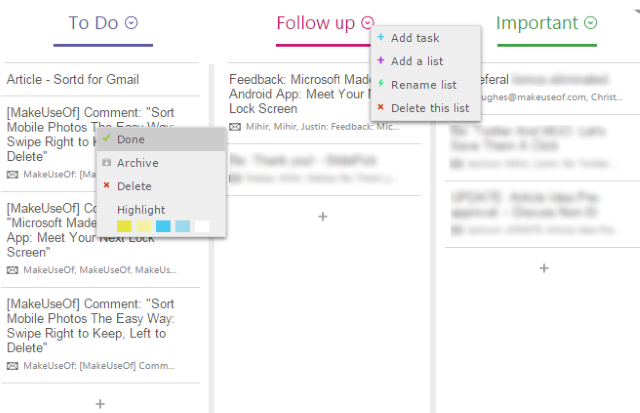
- Marquez tout élément comme Terminé, Archivé, Ignoré ou mettez-le en surbrillance avec une couleur.
- Cliquez sur n'importe quel e-mail et vous pourrez le voir dans un aperçu (superposition des planches). Vous devrez fermer l'aperçu pour accéder à nouveau à votre tableau des tâches.
- En mode aperçu, marquez un e-mail comme terminé
- En mode aperçu, ajoutez des notes à un e-mail
- Répéter les e-mails pour organiser et exécuter vos tâches
- Afficher un résumé de Sortd en tant que barre latérale dans Gmail
Conseils pour utiliser Gmail de manière productive avec Sortd
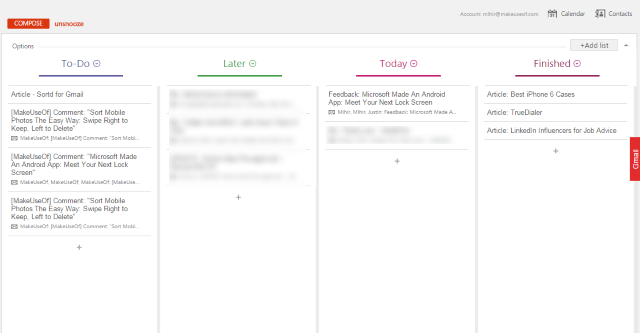
Avec le nombre de fonctionnalités, vous pourriez être tenté de trop jouer avec Sortd. Ne vous perdez pas dans le porn de productivité. Tu dois arrêtez de vous organiser et commencez à faire Arrêtez l'organisation, commencez à travailler: 3 applications simples à faire pour accélérer votre flux de travailÊtes-vous un amoureux de la liste? Arrêtez d'utiliser votre liste de tâches comme une autre excuse pour tergiverser. Passez à un système de gestion des tâches minimal et concentrez-vous sur la réalisation des tâches. Lire la suite , nous avons donc quelques conseils pour organiser vos tableaux de tâches.
- Créez un tableau des tâches intitulé «Aujourd'hui». Chaque matin, parcourez votre boîte de réception et ajoutez des e-mails importants qui doivent être traités aujourd'hui.
- De même, demandez à un autre tableau de tâches intitulé «Plus tard». Si un e-mail doit être adressé demain ou dans quelques jours, ajoutez-le à "Plus tard" et modifiez le sujet à la date et au jour auxquels il doit être traité. Lorsque cette date arrive, ajoutez-la à votre tableau «Aujourd'hui».
- Créez un tableau des tâches intitulé «À faire», et ajoutez-y des tâches impaires et de petites tâches. Ces éléments doivent être sensibles au temps, que vous pouvez aborder chaque fois que vous en avez l'occasion.
- Créez un tableau des tâches intitulé «Terminé». Chaque fois que vous avez terminé une tâche, déplacez-la vers ce tableau des tâches. Croyez-moi, rien n'est aussi apaisant pour l'âme que de voir ce que vous avez accompli aujourd'hui!
- Revoyez périodiquement vos tableaux de bord et modifiez les recommandations ci-dessus comme bon vous semble.
Où Sortd tombe court
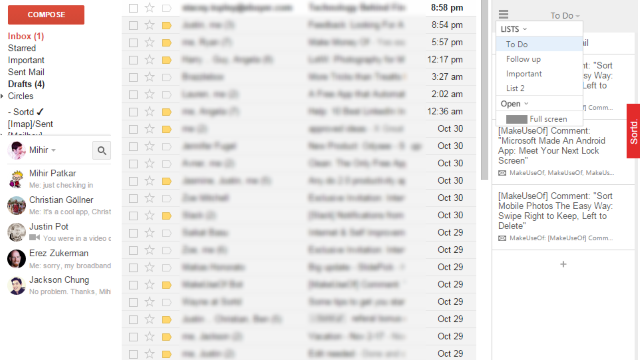
Sortd est génial, mais il pourrait encore utiliser quelques améliorations. Pour commencer, il manque des rappels et des alarmes, qui sont super importants pour organiser les tâches. Vous ne pouvez pas non plus partager une copie de vos listes de tâches, ce qui serait utile pour ceux qui travaillent en équipe. Certes, ce n'est pas un gros problème mais ce serait une fonctionnalité intéressante à avoir.
Mon plus gros problème avec Sortd est qu'il ne fonctionne qu'avec un seul compte Gmail à la fois. Par conséquent, si vous utilisez la connexion multicompte de Gmail pour vos identifiants de messagerie personnels et professionnels, vous ne pouvez choisir de faire fonctionner Sortd que l'un après l'autre.
Comment installer Sortd pour Chrome
Si vous vous dirigez vers le site officiel de Sortd, vous pouvez vous inscrire pour être un utilisateur précoce. Cependant, il existe une solution de contournement intéressante pour obtenir Sortd dès maintenant.
Dirigez-vous vers le Page d'extension Google Chrome pour Sortd et installez-le en utilisant le code d'inscription SE SERVIR DE. Dans une minute, vous serez opérationnel et prêt à rendre votre Gmail plus productif. Pendant que vous y êtes, il y en a d'autres grandes extensions Chrome pour Gmail 11 extensions Chrome qui optimiseront votre expérience GmailGoogle crée le navigateur Chrome et Google crée Gmail. Naturellement, vous disposez d'excellentes extensions Chrome pour améliorer votre expérience Gmail. Lire la suite que vous devriez vérifier.
Si vous avez installé la version précédente de Chrome, veuillez la désinstaller avant de télécharger la nouvelle extension Sortd. La nouvelle version ajoute la prise en charge de plusieurs comptes et vous permet d'attribuer des dates d'échéance, bien qu'il n'y ait aucun rappel pour le moment. Les développeurs de Sortd disent que cela arrivera bientôt dans une mise à jour.
Si vous utilisez Gmail, nous souhaitons savoir comment le rendre plus productif. Avez-vous des extensions ou des astuces préférées qui vous aident à faire plus de travail avec l'application de messagerie de Google? Utilisez-vous quelque chose comme la nouvelle boîte de réception de Gmail pour l'améliorer? Partagez votre réussite dans les commentaires ci-dessous!
Mihir Patkar écrit sur la technologie et la productivité lorsqu'il ne regarde pas les rediffusions.
